Używanie filtra zakresu czasowego w zakładce Handel
Aby zobaczyć szczegóły transakcji z określonego okresu, możesz zastosować filtr zakresu czasowego w sekcjach "Closed Trades", "Executions" i "Order History"
Tworzenie filtra zakresu czasowego dla Zamkniętych transakcji
Przejdź do sekcji Closed Trades w zakładce Trading
Na dole ekranu znajdziesz opcję Filter time range.
Kliknij w pole filtra, aby wybrać odpowiedni zakres czasowy, który Cię interesuje.
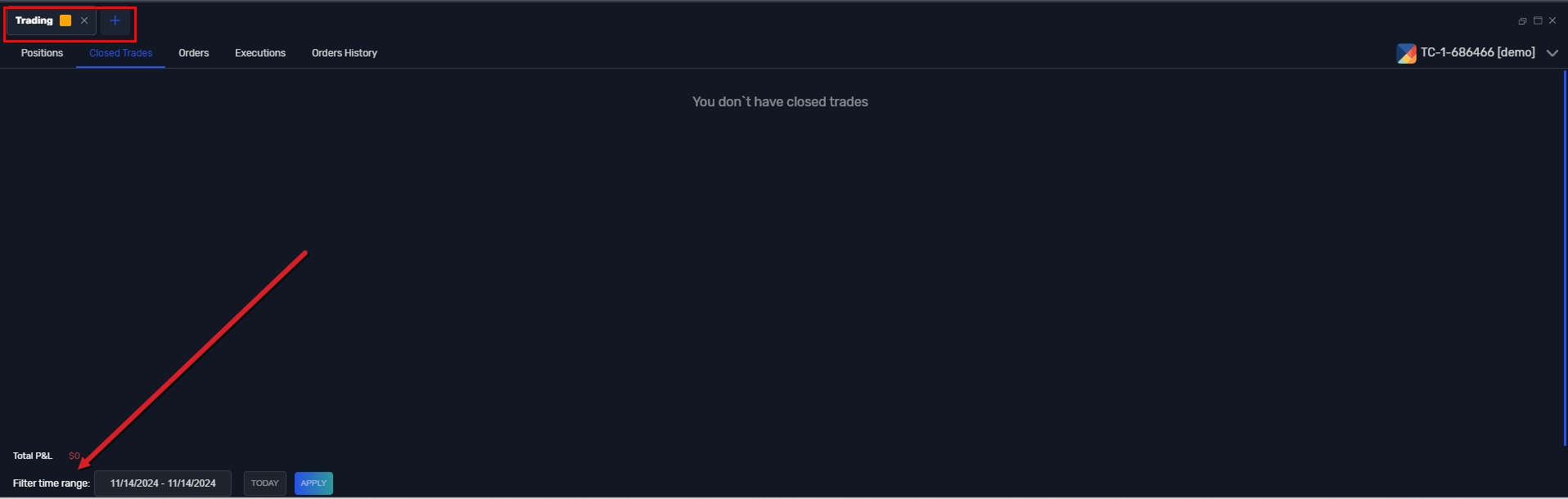
Kliknij w sekcję daty, a pojawi się kalendarz, który umożliwi Ci wybór niestandardowego zakresu czasowego.
Wybierz żądany zakres, klikając na odpowiednie daty.
Kliknij „Apply”, aby zapisać filtr zakresu czasowego.
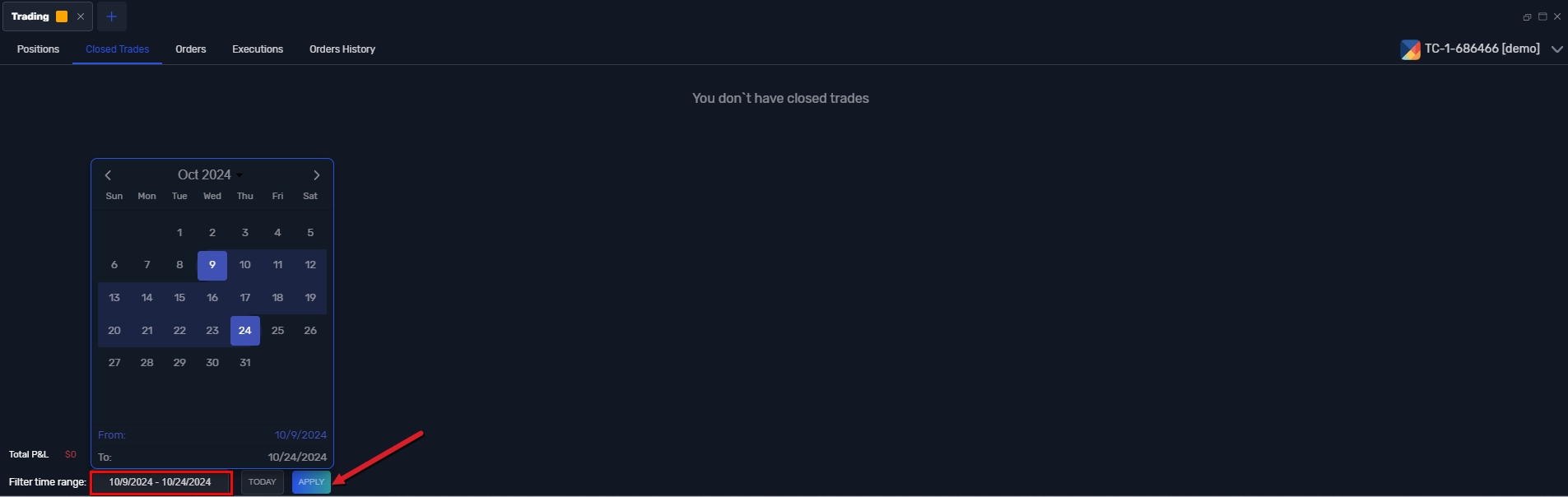
Wszystkie transakcje mieszczące się w wybranym zakresie czasowym pojawią się w sekcji Closed Trades
Możesz również zobaczyć całkowity zysk i stratę (Total P&L) dla wybranego zakresu czasowego.
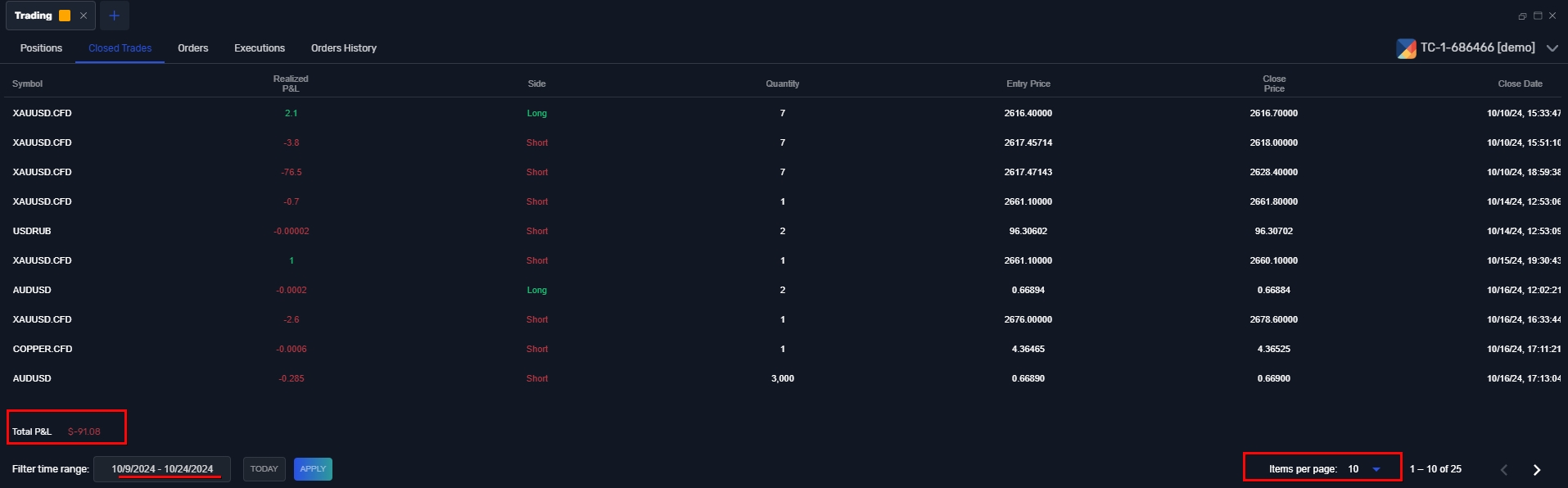
Na dole ekranu możesz zmienić liczbę elementów na stronę.
Aby zastosować filtr zakresu czasowego dla sekcji wykonanych transakcji (Executions) oraz Historii zleceń (Order History), wykonaj te same kroki.
Last updated